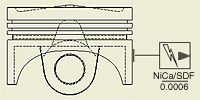 |
Značky náčrtu
, které jsou dostupné v aktuálním výkresu, jsou uvedeny ve složce Značky náčrtu ve |
|
|
|
Přidání značky náčrtu pomocí výchozích nastavení
- V prohlížeči ve Zdrojích výkresu klikněte pravým tlačítkem na značku ve složce Značky náčrtu a poté klikněte na možnost Vložit.
Popřípadě lze dvakrát kliknout přímo na značku.
- Kliknutím do grafického okna značku umístěte.
- Pokračujte v umísťování značek. Až práci dokončíte, klikněte pravým tlačítkem a vyberte položku Hotovo.
Značka se umístí s výchozím měřítkem, úhlem otočení a nastavením odkazu. Pokud chcete změnit nastavení, klikněte pravým tlačítkem a vyberte možnost Úprava značky.
Navrstvení značky na jinou značku
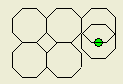 |
Pokud umisťujete novou značku bez odkazu, stiskněte klávesu SHIFT. Přesuňte ukazatel myši nad ohraničující kvádr existující značky náčrtu, vyčkejte, než se zobrazí zelený bod, a poté kliknutím značku umístěte. Nová značka je přidána na odpovídající stranu vybrané značky. |
